权限控制
权限管理分为系统权限,菜单管理和功能管理
系统权限
系统权限也叫鉴权,也就是登录功能,不登录的话无法使用系统。
前端鉴权一般有两种方式,一种是 Session-Cookie 认证,一种是 Token 认证。
具体见这篇文章:前端鉴权方案
菜单管理
菜单的管理一般会由后端返回,然后前端进行展示。
在stores/app.ts中会有获取菜单列表的方法:
// 获取菜单和权限
async getMenuList(isreload = false) {
if (this.menuList.length != 0 && isreload == false) return;
const data = await window.$apis.common.getSysMenuNav();
const menuList = filterMenus(data);
// 功能权限列表
const permissions = getPermissions(data);
// 菜单列表
this.menuList = menuList;
this.menuIdUrl = getMenuIdUrl(_.cloneDeep(menuList));
this.menuUrlId = _.invert(this.menuIdUrl);
this.permissions = permissions;
},关于前端的路由配置有两种方式:
方式一
全量路由,但是菜单是后端给的(推荐)。
相当于我们菜单是配置的路由的子集。所以普通用户通过菜单访问是 ok 的,并且通过在地址栏输入菜单之外,但是在全量路由中的地址时,也是可以进入页面的。
- 进入该页面,如果有接口请求,这时候有两种方式进行拦截操作:
- 前端设置 permission 列表(不如下面的
路由守卫好使),请求的接口不在该列表的,直接在请求拦截器中拦截,跳转到 error 页面 - 后端接口校验,该用户没有该接口的权限,直接在响应拦截器进入
401,会跳转到登录页。
- 前端设置 permission 列表(不如下面的
- 如果没有接口请求
- 其实可以使用
路由守卫来判断,该路由是否在后端返回的路由里面,来进行拦截跳转到 error 页面。tsconst routes = [ { path: "/users/:id", component: UserDetails, beforeEnter: (to, from) => { // reject the navigation return false; }, }, ]; - 其实也可以不管,如果是一个没有接口调用的静态页面,也不需要权限管理。
- 其实可以使用
TIP
这个 permission 列表,一般也是由后端,跟菜单列表一起返回的。
方式二
通过后端返回菜单,前端使用动态路由addRoute的方式,添加路由。
功能管理
主要分为接口查询功能和增删改操作功能。
- 接口查询:主要是进入页面后,主动调用的接口,比如查询列表等
- 增删改操作:主要为用户点击按钮,提交表单,删除数据等主动操作导致的接口请求。
如何分别对
接口查询和增删改操作进行权限控制呢?
接口的查询,后端会进行权限校验的,我们不用操心。
如果后端没有权限校验,我们就要使用上面 permission 列表的方式,前端进行请求拦截。
功能权限才是我们需要设置的,比如增删改操作。
那么,如何设置某个按钮的权限呢?
解答:使用自定义指令v-auth来设置。
首先,在后端下发菜单的时候,也会一并下发所有功能(一般是增删改)对应的权限 code 列表,前端会写一个自定义指令,如果某个功能按钮对应的 code,不在 code 列表中,则把该按钮移除。
目录结构
├── derectives
│ ├── modules/
│ │ └── auth.ts // 按钮权限控制文件
│ └── index.ts // 入口文件1、auth.ts 代码
import type { Directive } from "vue";
import { checkPermission } from "@/utils";
const auth: Directive<HTMLElement, string | undefined> = {
mounted(el, binding) {
if (!checkPermission(binding.value)) {
el.remove();
}
},
};
export default auth;checkPermission 就是比对 v-auth 后面跟着的 code 是否在 code 列表中,如果没有则将该 dom 移除,也就不再显示该按钮了。
v-auth 的实现也可以采用隐藏 dom 的方式:
const auth: Directive<HTMLElement, string | undefined> = {
bind(el, binding) {
if (!binding.expression) return;
let isShow = true;
if (Array.isArray(binding.value)) {
isShow = binding.value.every((v) => checkPermission(String(v)));
} else {
isShow = checkPermission(String(binding.value));
}
if (!isShow) {
el.style.display = "none";
}
},
};2、然后在 index.ts 中,注册所有的自定义指令:
import type { App, Directive } from "vue";
import auth from "./modules/auth";
const directives = { auth: auth };
export default {
install(app: App) {
Object.keys(directives).forEach((key) => {
app.directive(key, directives[key]);
});
console.log("==directive install==");
},
};遍历所有的自定义指令,然后使用 app 注册。
3、最后在 main.ts 中注册。
import directives from "./directives";
//...
app.use(directives);4、具体在页面使用方式:
<el-button type="primary" v-auth="'sys:users:new'"></el-button>sys:users:new 是后端接口文档中,在每个接口中,都会描述该接口的 authCode,只需要按照接口文档,在页面添加即可。
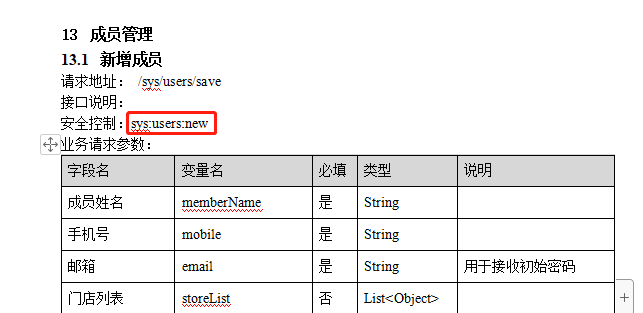
 前端队长の博客
前端队长の博客